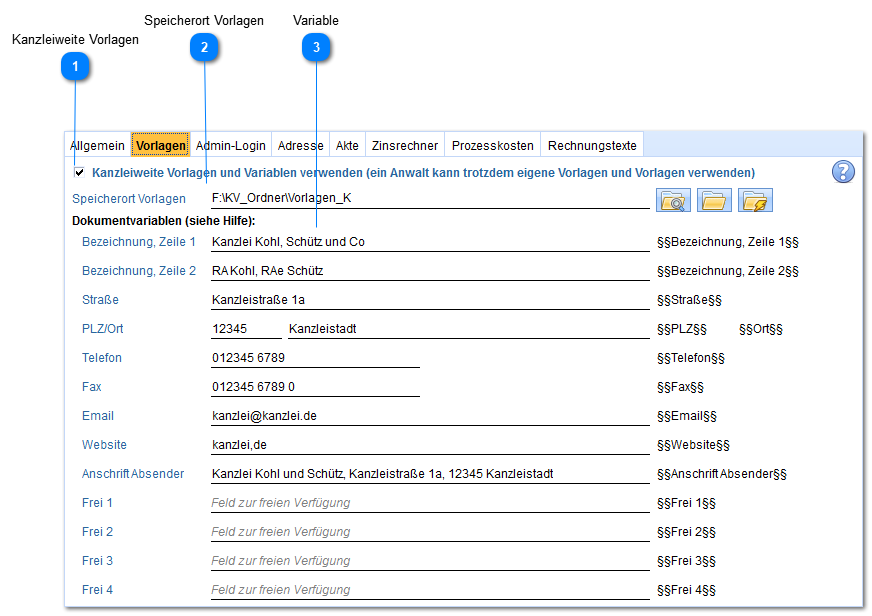Hinweis: Um die Funktionsweise dieses Reiters am Einfachsten zu verstehen, öffnen Sie den Vorlagenordner und sehen sich eine mitgelieferte Vorlage an.
Die Vorlagen können Sie frei anpassen und umgestalten. Sie können Vorlagen duplizieren und umbenennen, um für verschiedene Zwecke eine passende Vorlage zu haben. Sie können Vorlagen auch von Grund auf neu gestalten. Wenn Sie die entsprechende Funktion zur Verwendung einer Vorlage bspw. aus einer Rechnung aufrufen, stehen Ihnen alle Vorlagen, also auch Ihre selbst erstellten, zur Verfügung.
Wichtig: Die Vorlage für die Rechnung enthält eine Tabelle für die Rechnungspositionen. Diese Tabelle muss die einzige Tabelle in den Rechnungsvorlagen sein, sonst wird die automatische Ersetzung nicht funktionieren.
 Kanzleiweite VorlagenEs sollen kanzleiweite Vorlagen gelten, ein Anwalt kann in seinem Benutzer aber einen anderen Wert angeben, der Vorrang hat.
Wenn Sie mit kanzleiweiten Vorlagen arbeiten, müssen Sie sicherstellen, dass der Pfad zu den Vorlagen auch von jedem Computer erreicht werden kann.
|
 Speicherort VorlagenHier geben Sie den Pfad zu den Vorlagen an. Der erste Button öffnet das Fenster zur Auswahl des Ordners. Der zweite Button öffnet den Ordner im Windows Explorer. Der dritte Button setzt den Wert auf den Standardwert zurück (Vorlagenordner im Ordner der lokalen Installation der Kanzleiverwaltung).
Achtung: Bei mehreren Installationen auf verschiedenen Computern wird der letzte Button zu Problemen führen, wenn die anderen Computer keinen Zugriff auf den Ordner haben.
|
 VariableIm linken Feld geben Sie einen Wert an, im rechten Feld sehen Sie die Variable, die in der Vorlage durch den angegebenen Wert ersetzt wird.
Variablen des Anwalts oder der Kanzlei werden von je zwei Paragraphenzeichen umgeben.
|